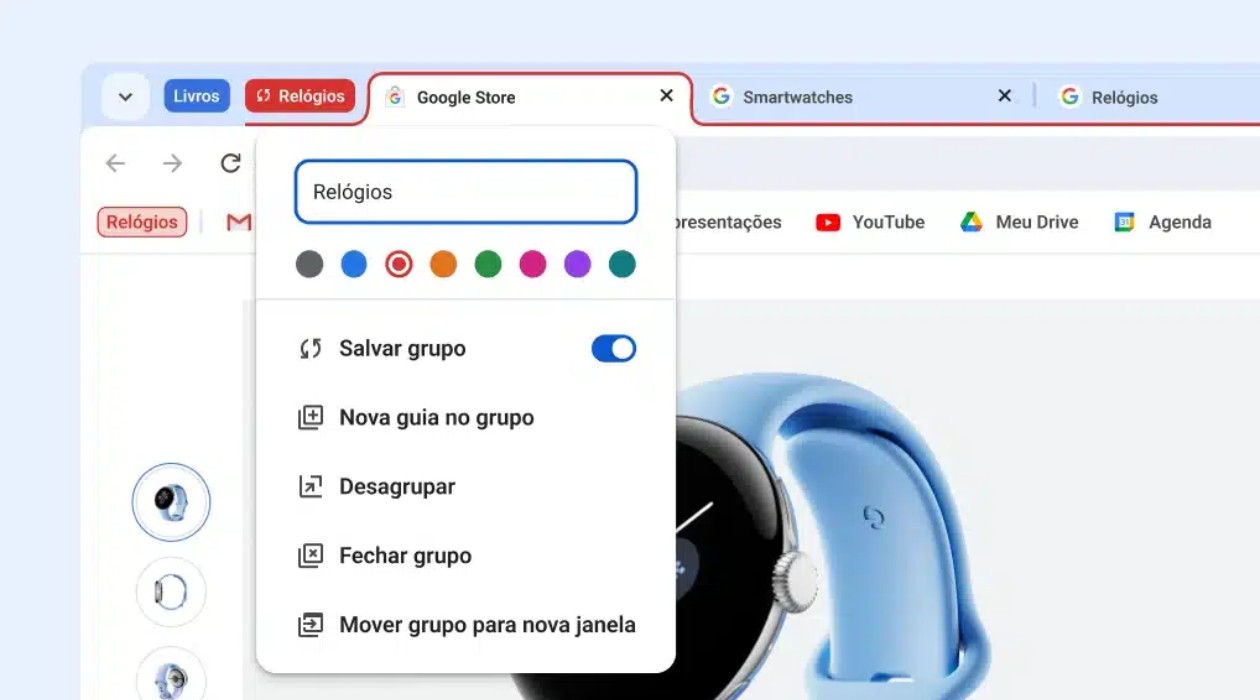
Grupos de guia do Chrome permite agrupar guias e personalizar conjuntos com nomes e cores diferentes; veja como utilizar o recurso no PC e em dispositivos móveis Os grupos de guias do Google Chrome são uma função que permite organizar melhor as abas abertas no navegador. Com esse recurso, é possível agrupar várias guias relacionadas em um só conjunto, dar nomes personalizados ao agrupamento e até escolher cores diferentes para identificá-los com mais facilidade. A funcionalidade é útil para quem costuma deixar muitas abas abertas ao mesmo tempo, seja para estudar, trabalhar ou planejar uma viagem, por exemplo.
Além de ajudar a manter a navegação mais limpa e organizada, os grupos também permitem recolher e expandir os conjuntos de abas, deixando a barra do navegador menos poluída. É uma forma simples de ganhar produtividade e se concentrar nas páginas mais importantes, sem se perder entre as janelas abertas. A seguir, confira o passo a passo para usar a função em PCs e em celulares e tablets.
🔎 Esses 4 novos recursos do Chrome vão facilitar a sua vida online; saiba quais
🔔 Canal do TechTudo no WhatsApp: acompanhe as principais notícias, tutoriais e reviews
Grupos de guia do Chrome: saiba como utilizar o recurso no PC e no celular
Reprodução/Google
📝 Quais são os melhores jogos de navegador atualmente? Confira no Fórum do TechTudo
O que são os grupos de guias do Chrome?
A função de grupos de guias do Google Chrome ajuda a organizar a navegação, tanto no computador quanto no celular. O recurso permite agrupar várias abas relacionadas em conjuntos personalizados com nome e cor, facilitando o acesso a conteúdos específicos, como estudos, trabalho ou planejamento de viagens. Além disso, os grupos podem ser recolhidos para economizar espaço na barra de abas e até salvos na conta Google, permitindo retomar a navegação em outros dispositivos.
Como criar um grupo de guias no PC?
Passo 1: Abra o Google Chrome e navegue até a guia que deseja adicionar a um grupo;
Acesse a guia que deseja salvar
Reprodução/Júlia Silveira
Passo 2: Clique com o botão direito do mouse na guia e selecione a opção “Adicionar guia ao grupo”;
Clique na opção “Adicionar guia ao grupo”
Reprodução/Júlia Silveira
Passo 3: Dê um nome ao grupo de guias e, se desejar, escolha uma cor para o conjunto. Em seguida, clique em “Nova Guia no Grupo”;
Crie um grupo de guias
Reprodução/Júlia Silveira
Passo 4: O grupo ficará disponível na barra de Favoritos. Basta clicar no ícone para que todas as guias salvas no grupo sejam abertas automaticamente.
O grupo de guias ficará disponível na barra de Favoritos
Reprodução/Júlia Silveira
Também é possível ocultar um grupo de guias da barra do Chrome sem o excluir. Basta clicar com o botão direito no nome do grupo e escolher “Ocultar”. O conjunto continuará disponível na barra de favoritos para ser acessado depois. Vale lembrar que os grupos de guias ficam salvos na conta Google, o que permite acessá-los de qualquer computador em que o usuário esteja logado.
Como criar grupo de guias do Chrome no tablet ou smartphone?
Passo 1: Abra o Chrome no celular ou tablet. No canto superior direito, toque no ícone que mostra o número de abas abertas. Isso vai abrir a visualização de todas as abas em uso.
Passo 2: Toque e segure em uma das abas e arraste-a sobre outra. Isso criará um novo grupo.
Arraste a guia desejada e solte-a sobre outra para incluí-las em um grupo
Reprodução/Júlia Silveira
Passo 3: Crie um nome par ao grupo e, se desejar, escolha uma cor. Continue arrastando as demais abas abertas para dentro do grupo que acabou de criar.
Personalize o grupo de guias
Reprodução/Júlia Silveira
Pronto! O grupo de abas está criado e para incluir novas guias, basta arrastá-las para o conjunto salvo e organizar os seus sites favoritos.
Com informações de Google e Make Use Of.
Mais do TechTudo
Veja Também: Pix chegou ao Chrome e mais! Veja novidades do Google no Brasil
Pix chegou ao Chrome e mais! Veja novidades do Google no Brasil

10 filmes e séries sobre tecnologia que quase são reais, segundo especialistas
Obras como Upload e Cassandra mostram que alguns futuros distópicos estão mais próximos da realidade do que imaginamos; veja a lista completa e entrevistas com





